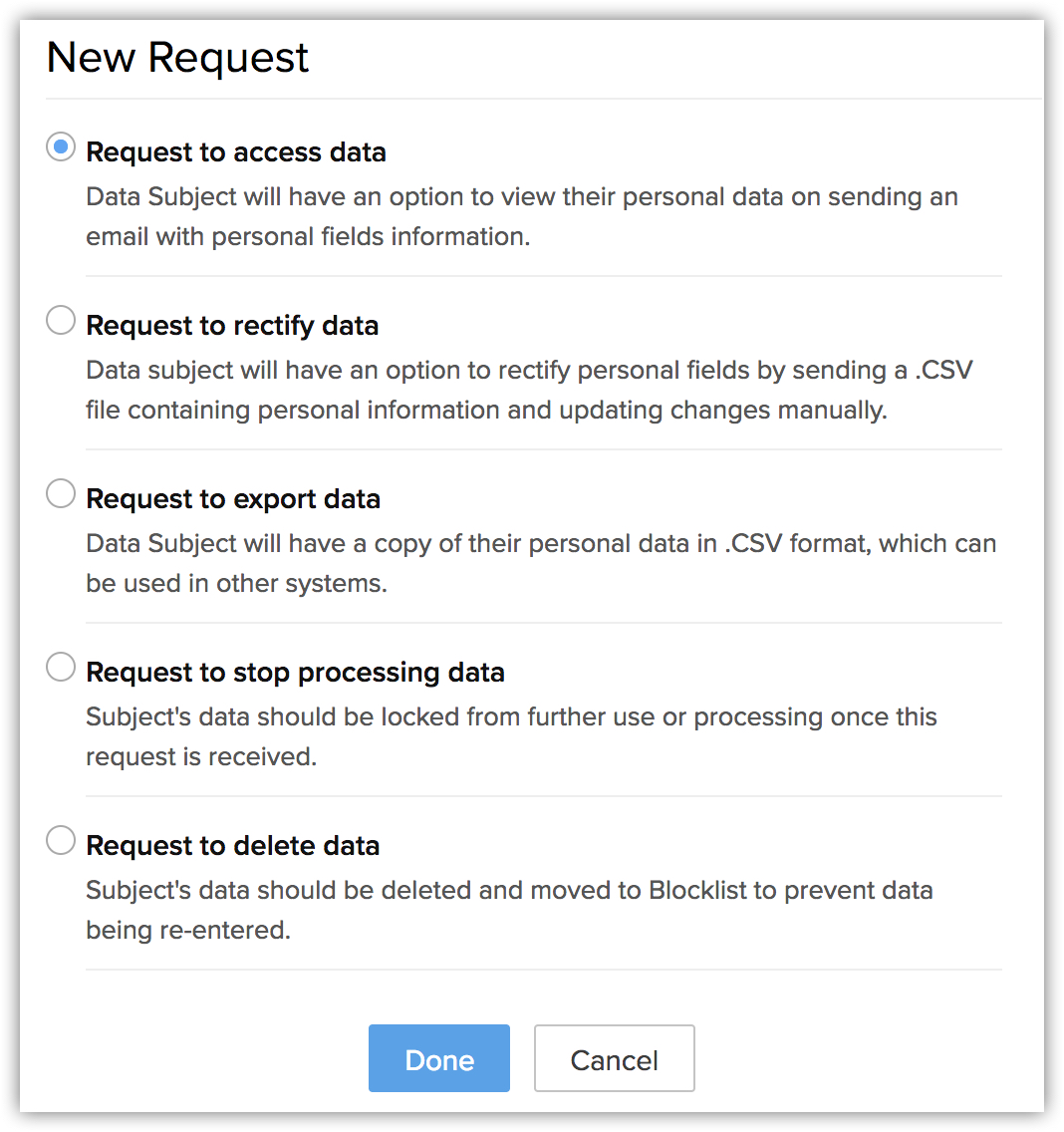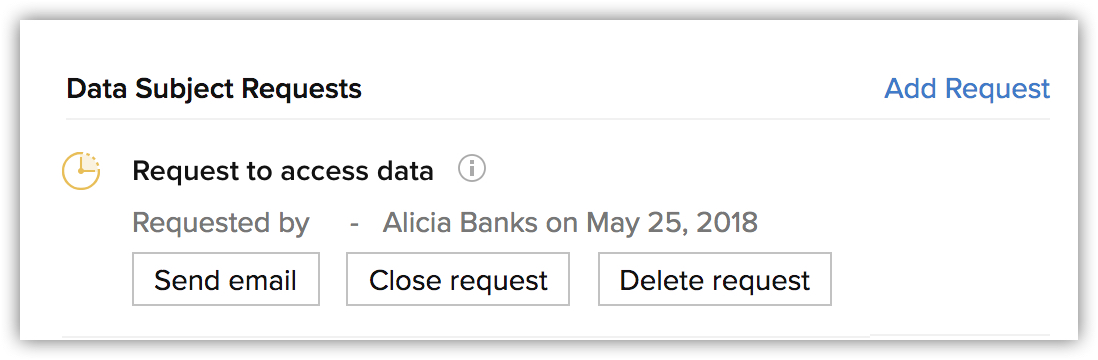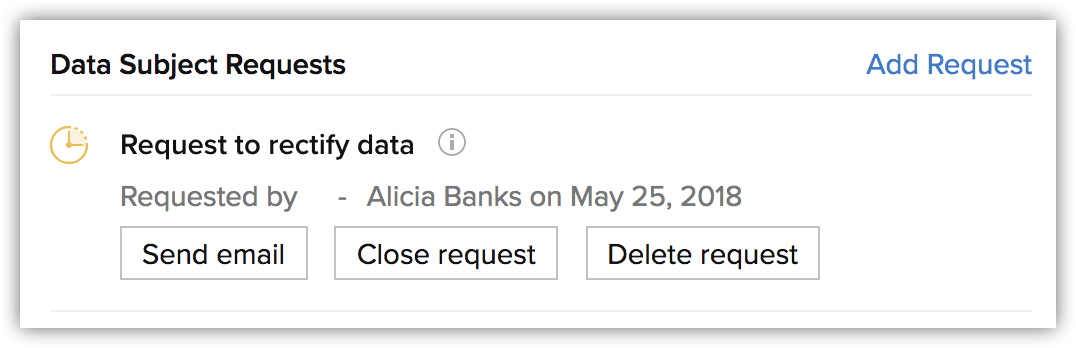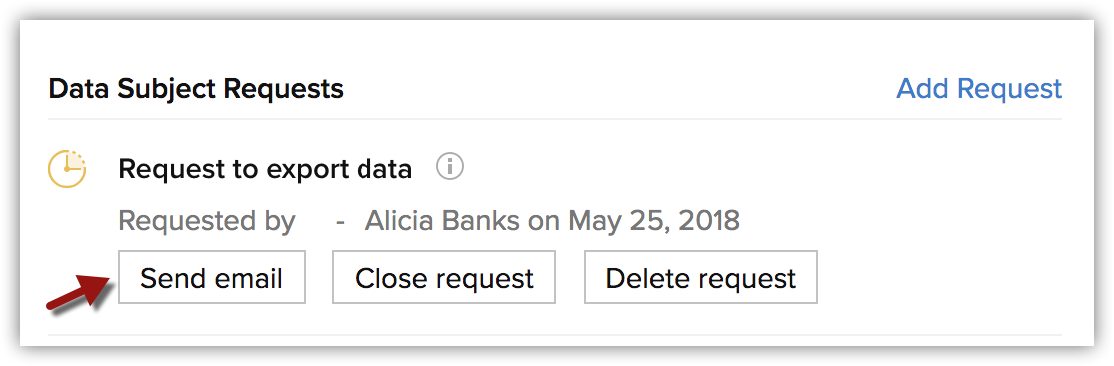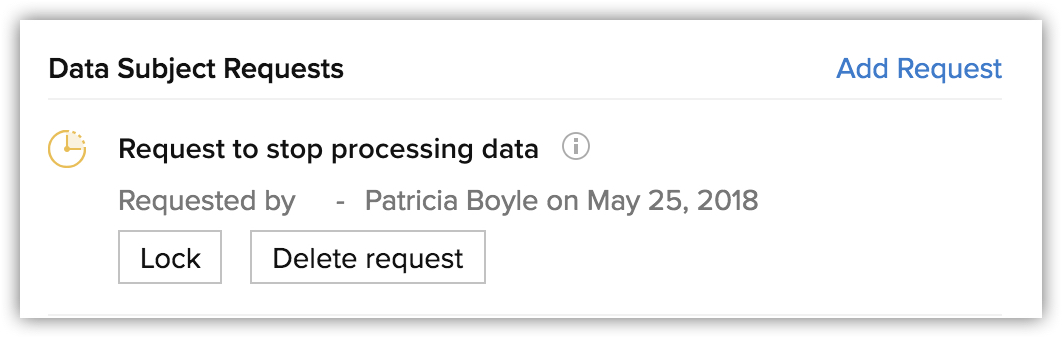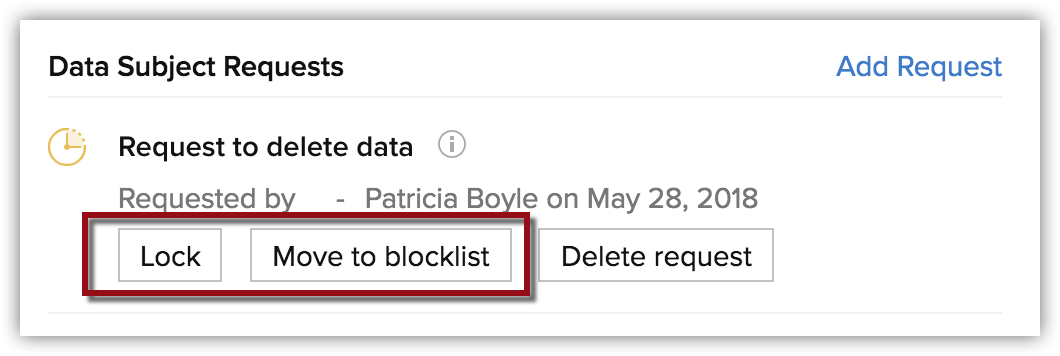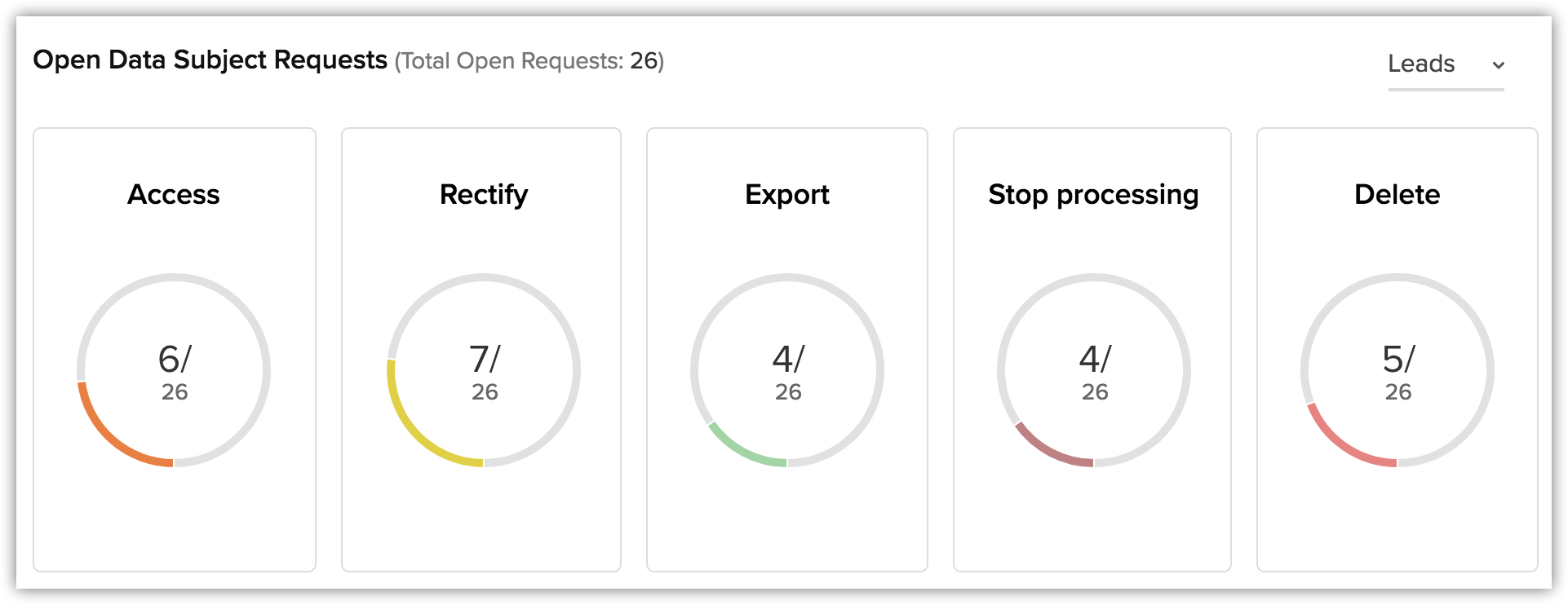Droits des personnes concernées
Table des matières...
Le RGPD définit explicitement certains droits pour les titulaires de données dans les Articles 12 à 23. Nous devons les comprendre et les respecter lorsque des personnes cherchent à exercer ces droits.
- Droit d'accès : le droit de la personne concernée à obtenir du responsable du traitement la confirmation du traitement de ses données et, de plus, à demander l'accès à ses informations personnelles.
- Droit de rectification : le droit de la personne concernée à s'assurer que ses données personnelles sont exactes et mises à jour comme il se doit.
- Droit à l'effacement ou à l'oubli : le droit de la personne concernée à demander au responsable l'effacement de ses données personnelles dans les meilleurs délais.
- Droit d'opposition et de limitation du traitement : le droit de la personne concernée à s'opposer au traitement de ses données, voire même à le limiter si elle le souhaite.
- Droit à la portabilité des données : le droit de la personne concernée d'obtenir ses informations dans un format lisible par un ordinateur et structuré ou de faire transférer ses données vers un autre organisme si possible.
- Droit d'être informé :le droit de la personne concernée à être informée des raisons et des modalités du traitement de ses données personnelles. De plus, elles possèdent le droit de savoir si les données sont partagées avec d'autres tiers. Cela peut être résolu en identifiant les bases légales appropriées du traitement des données. S'il s'agit d'un consentement, celui-ci doit être obtenu de manière appropriée
- Droit de notification : en cas de violation de données, les titulaires de données doivent être informés dans un délai de 72 heures après la première constatation de la violation.
Ajouter manuellement les demandes des titulaires de données
Il y a deux manières de recueillir cinq des demandes mentionnées ci-dessus.
- Les titulaires des données peuvent vous envoyer des requêtes dans un e-mail.
- Vous pouvez recevoir la demande par téléphone ou oralement, en personne.
Lorsque vous collectez les demandes, vous devez les mettre à jour dans votre compte CRM et effectuer les actions nécessaires pour traiter les demandes.
Pour ajouter la demande d'un titulaire des données à votre compte
- Cliquez sur Open the data subjects record (Ouvrir l'enregistrement des titulaires de données) dans votre compte CRM.
L'enregistrement peut être dans le module Prospects, Contacts, Fournisseurs ou tout autre module personnalisé pour lequel la conformité RGPD est activée. - Cliquez sur Data Privacy (Confidentialité des données).
Sous la section Data Subject Requests (Demandes des titulaires de données), cliquez sur le lien Add Request (Ajouter une demande). - Dans la fenêtre contextuelle New Request (Nouvelle requête), sélectionnez une demande et cliquez sur Terminé.
La demande sera ajoutée à l'enregistrement.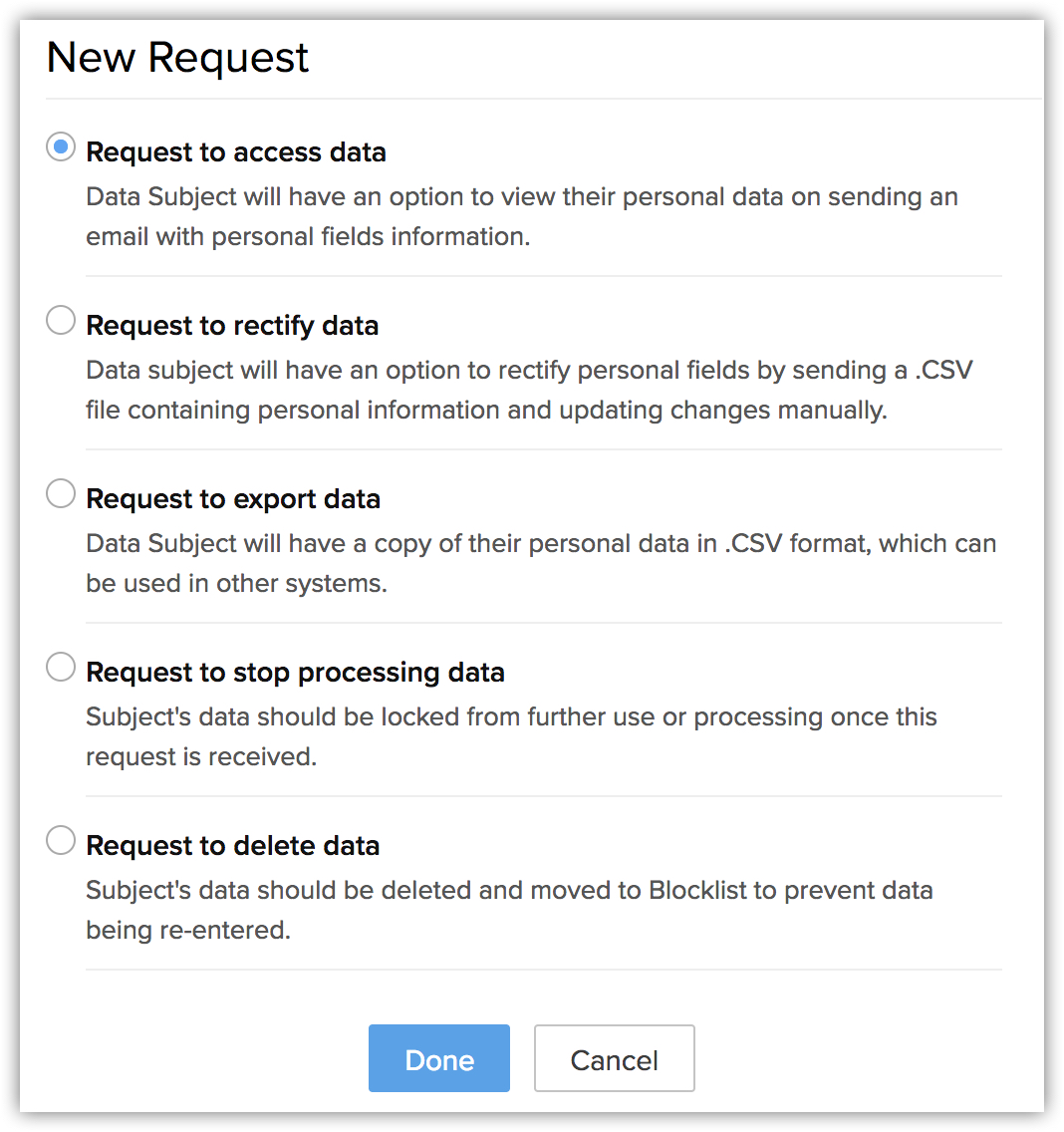
Traiter les demandes dans Zoho CRM
Voyons comment ces demandes peuvent être traitées dans Zoho CRM.
Accès (droit d'accès)
En utilisant les modèles d'e-mail de Zoho CRM, vous pouvez créer des modèles avec les données personnelles relatives au client à l'aide de la fusion des champs. Ce modèle peut être utilisé pour envoyer des e-mails lorsque les personnes concernées demandent à accéder à leurs informations. Les personnes concernées peuvent également accéder à leurs informations par le biais de portails clients, qui sont disponibles dans l'Édition Entreprise. Voir également Modèles d'e-mails et Portails
Pour envoyer un e-mail contenant les informations de la personne concernée
- Cliquez sur Open the data subjects record (Ouvrir l'enregistrement des titulaires de données) et cliquez sur Data Privacy (Confidentialité des données).
- Sous la section Data Subject Requests (Demandes des titulaires de données), cliquez sur le lien Add Request (Ajouter une demande).
- Dans la fenêtre contextuelle New Request (Nouvelle requête), sélectionnezRequest to access data (Demande d'accès aux données).
- Cliquez sur Terminé.
La demande sera ajoutée à l'enregistrement. - Cliquez sur Envoyer un e-mail pour la Request to access data (Demande d'accès aux données).
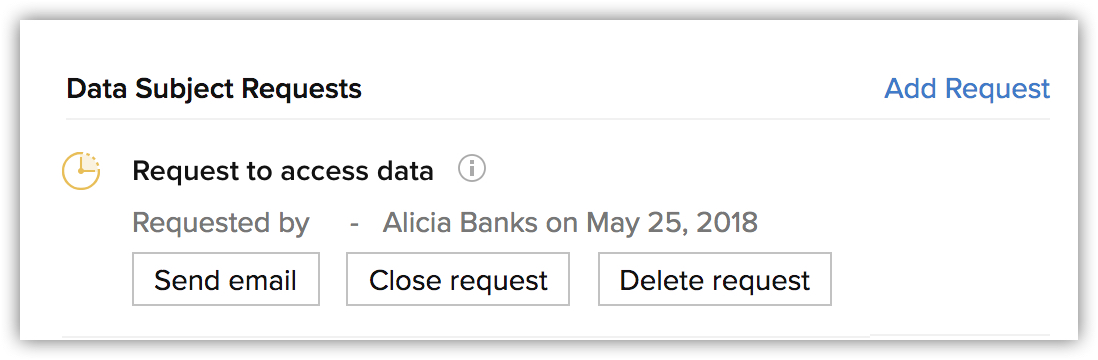
- Dans la fenêtre de rédaction d'e-mails, sélectionnez le modèle d'e-mail contenant les champs fusionnés et envoyez l'email.
Rectifier (droit de rectification)
Vous devez envoyer un e-mail avec le fichier CSV contenant les informations du titulaire des données. Les titulaires des données peuvent rectifier les informations contenues dans le fichier CSV et vous les renvoyer pour que vous l'importiez dans votre compte CRM et pour mettre à jour les informations. Les titulaires des données peuvent également rectifier et mettre à jour eux-mêmes leurs informations via le portail client, disponible dans l'Édition Entreprise. Voir égalementPortails
Pour envoyer un e-mail pour rectifier les données du titulaire des données
- Cliquez sur Open the data subjects record (Ouvrir l'enregistrement des titulaires de données) et cliquez sur Data Privacy (Confidentialité des données).
- Sous la section Data Subject Requests (Demandes des titulaires de données), cliquez sur le lien Add Request (Ajouter une demande).
- Dans la fenêtre contextuelle New Request (Nouvelle requête), sélectionnezRequest to rectify data (Demande de rectification des données).
- Cliquez sur Terminé.
La demande sera ajoutée à l'enregistrement. - Cliquez sur Envoyer un e-mail pour la Request to rectify data (Demande de rectification des données).
Une fenêtre de rédaction d'e-mails va s'ouvrir, avec un fichier CSV comme pièce jointe. La pièce jointe contient les informations du titulaire des données disponibles dans le module sélectionné.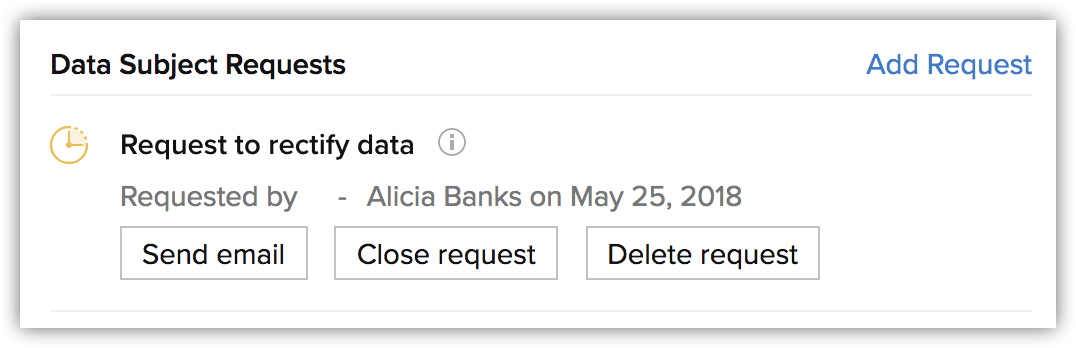
- Dans la fenêtre de rédaction d'e-mails, rédigez l'e-mail et envoyez-le.
Exporter (droit à la portabilité des données)
Les informations du titulaire des données doivent être exportées, jointes à un e-mail et envoyées dans un format lisible par ordinateur (format CSV), tout cela sans être téléchargées sur l'appareil du responsable.
Pour envoyer une copie des données du titulaire des données
- Cliquez sur Open the data subjects record (Ouvrir l'enregistrement des titulaires de données) et cliquez sur Data Privacy (Confidentialité des données).
- Sous la section Data Subject Requests (Demandes des titulaires de données), cliquez sur le lien Add Request (Ajouter une demande).
- Dans la fenêtre contextuelle New Request (Nouvelle requête), sélectionnezRequest to export data (Demande d'exportation des données).
- Cliquez sur Terminé.
La demande sera ajoutée à l'enregistrement. - Cliquez sur Envoyer un e-mail pour la Request to export data (Demande d'exportation des données).
Une fenêtre de rédaction d'e-mails va s'ouvrir, avec un fichier CSV comme pièce jointe. La pièce jointe contient les informations du titulaire des données disponibles dans le module sélectionné.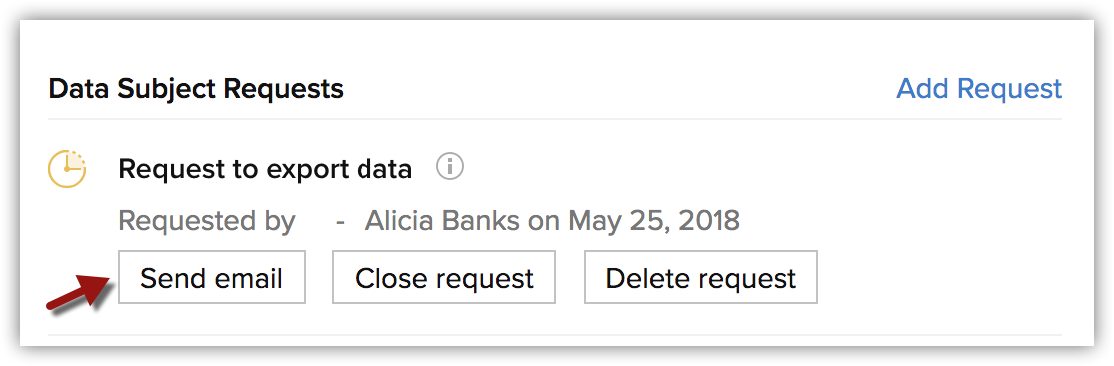
- Dans la fenêtre de rédaction d'e-mails, rédigez l'e-mail et envoyez-le.
Arrêter le traitement (droit de restriction du traitement)
Lorsqu'ils exercent ce droit, vous devez interrompre le traitement des informations de la personne concernée. Pour gérer cela, Zoho CRM a la possibilité de verrouiller les informations de la personne concernée et d'empêcher la poursuite du traitement. Lorsqu'un enregistrement est verrouillé, les détails de l'enregistrement ne peuvent plus être utilisés ou traités dans CRM. Par exemple, aucun e-mail ne sera plus envoyé du fait des règles de workflow, vous ne pouvez plus modifier l'enregistrement, le partager, exécuter des macros dessus ou même le fusionner avec son double.
Pour verrouiller l'enregistrement
- Cliquez sur Open the data subjects record (Ouvrir l'enregistrement des titulaires de données) et cliquez sur Data Privacy (Confidentialité des données).
- Sous la section Data Subject Requests (Demandes des titulaires de données), cliquez sur le lien Add Request (Ajouter une demande).
- Dans la fenêtre contextuelle New Request (Nouvelle requête), sélectionnezRequest to stop processing data (Demande d'arrêt du traitement des données).
- Cliquez sur Terminé.
La demande sera ajoutée à l'enregistrement. - Cliquez sur Lock (Verrouiller) pour la Request to stop processing data (Demande d'arrêt du traitement des données).
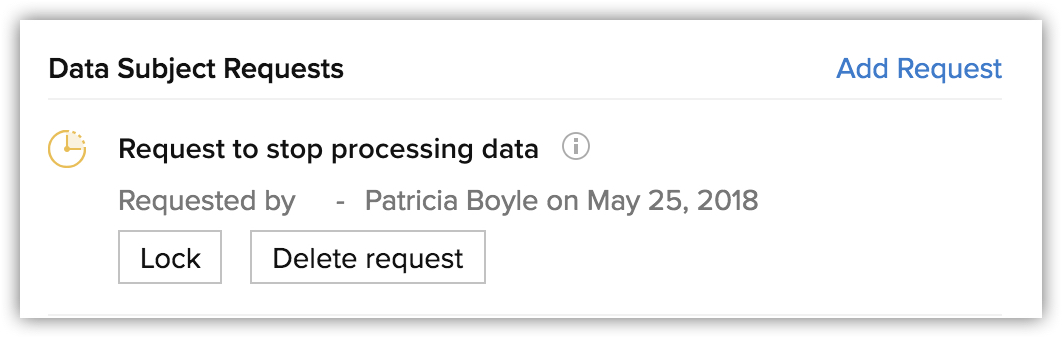
- Cliquez sur Oui, continuer pour confirmer.
Le dossier sera verrouillé. Vous ne pouvez effectuer aucune action sur l'enregistrement, comme mentionné plus tôt.
Effacer (droit à l'oubli)
Lorsque ce droit est exercé, les informations de la personne concernée peuvent être verrouillées pour la durée de la période de conservation définie dans les conditions d'utilisation du service du Responsable du traitement. Au cours de cette période, les données ne seront pas traitées dans Zoho CRM, après quoi le responsable a la possibilité de supprimer les informations du titulaire des données. Une fois ces données supprimées, l'adresse e-mail de l'enregistrement sera déplacée vers une liste bloquée et toute nouvelle saisie des mêmes données via l'importation, la synchronisation, etc, sera empêchée. Toutefois, vous aurez la possibilité d'ajouter manuellement un enregistrement avec la même adresse e-mail.
Remarque :
- Les enregistrements placés sur la liste bloquée ne peuvent ni être récupérés ni être visualisés.
- Lorsqu'un enregistrement est sur liste bloquée, il est supprimé de Zoho CRM. Cependant, tous les enregistrements associés à l'enregistrement sur liste bloquée ne seront pas supprimés. Les associations seront supprimées. Par exemple, une tâche associée à un lead bloqué restera dans votre compte CRM mais elle ne sera plus associée au lead.
Pour verrouiller et bloquer l'enregistrement
- Cliquez sur Open the data subjects record (Ouvrir l'enregistrement des titulaires de données) et cliquez sur Data Privacy (Confidentialité des données).
- Sous la section Data Subject Requests (Demandes des titulaires de données), cliquez sur le lien Add Request (Ajouter une demande).
- Dans la fenêtre contextuelle New Request (Nouvelle requête), sélectionnezRequest to delete data (Demande d'effacement des données).
- Cliquez sur Terminé.
La demande sera ajoutée à l'enregistrement.- Cliquez sur Lock (Verrouiller) pour arrêter le traitement des données avant de les effacer.
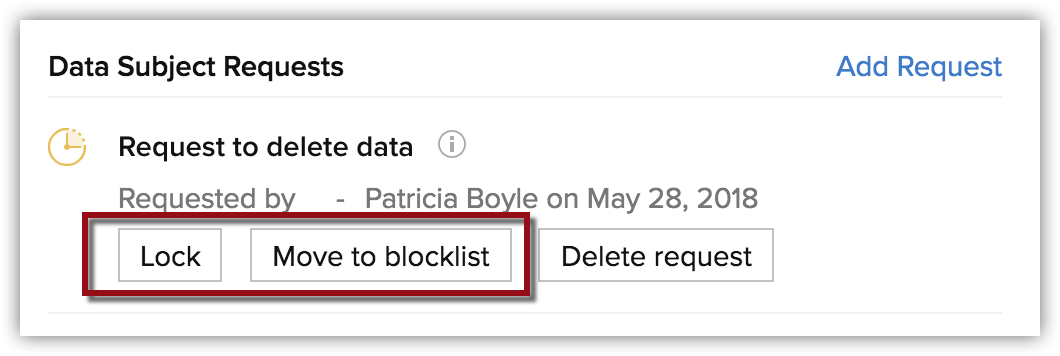
- Cliquez sur Déplacer vers la liste bloquée pour les supprimer de votre compte CRM.
L'enregistrement sera supprimé et l'adresse e-mail sera ajoutée à une liste bloquée.
- Cliquez sur Lock (Verrouiller) pour arrêter le traitement des données avant de les effacer.
- Cliquez sur Oui, continuer pour confirmer.
Afficher toutes les demandes ouvertes
La section Overview (Vue d'ensemble) dans les (Compliance Settings) Paramètres de conformité au RGPD fournit une vue consolidée de toutes les demandes, triées par module. Vous pouvez visualiser la liste de tous les enregistrements pour une demande particulière.
Pour afficher toutes les demandes ouvertes
- Cliquez sur Configuration > Users and Control (Utilisateurs et contrôle) > Compliance Settings (Paramètres de conformité) > Overview (Vue d'ensemble).
- Dans la section Open Data Subject Requests (Ouvrir les demandes des titulaires de données), cliquez sur une demande pour afficher les enregistrements correspondants.
- Examinez les implications et cliquez sur Restrict Personal data (Limiter les données personnelles) pour continuer.
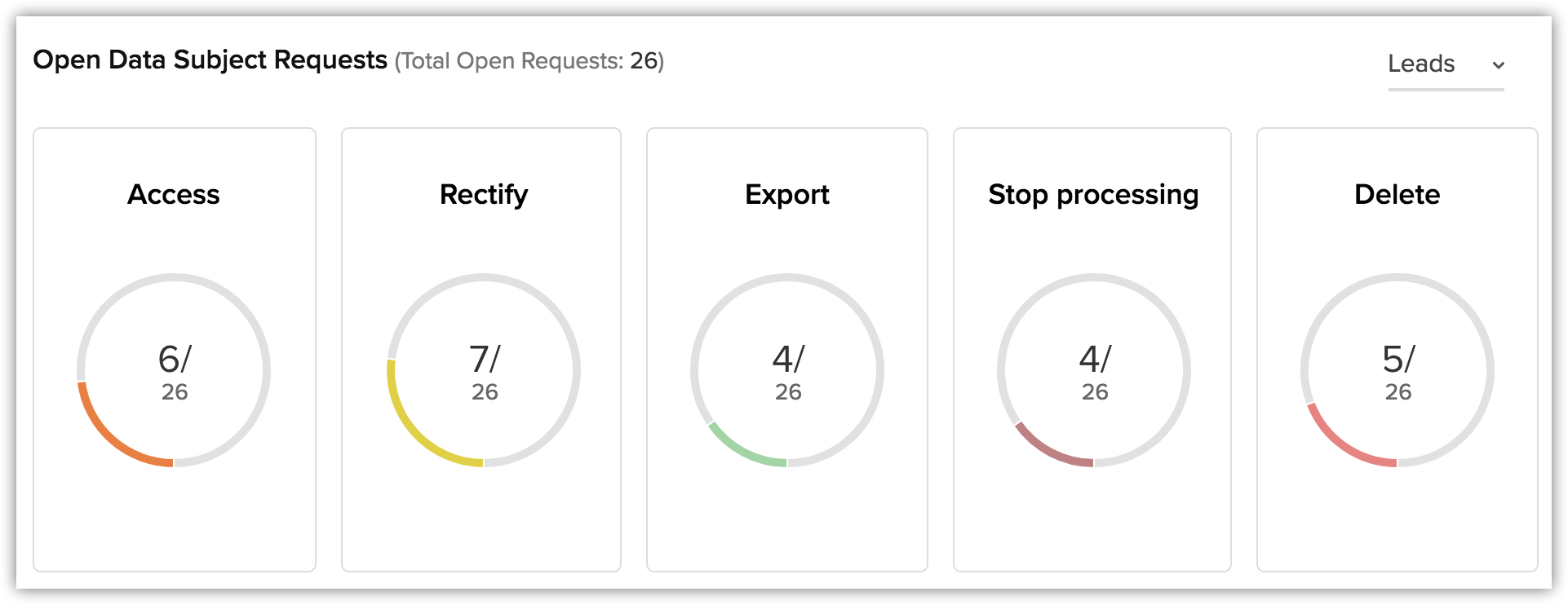
Note : le contenu présenté dans ce document ne doit pas être interprété comme un avis juridique. Contactez votre conseiller juridique pour connaître l'impact du RGPD sur votre organisation et ce que vous devez faire pour vous y conformer.